AUTOCAD’DEN STA4CAD’DE PROJE TRANSFERİ
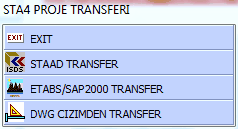
STA4CAD genel anlamda biz inşaat mühendislerinin sıklıkla kullandığı, statik ve betonarme analiz programlarının en iyisi diyebileceğimiz bir program. Bu program ile binaları modellenme işlemi zor olmasa da günümüzde hız ve pratiklik kabul gören bir özellik diyebiliriz. Bu ilk makalemde, bize hız katıp, zaman kazandırabilecek bir özelliğinden bahsetmek istiyorum. Başlıktan da anlaşıldığı gibi, AUTOCAD ortamında hazırlanmış verilerin STA4CAD ortamına aktarmak mümkün.
AUTOCAD ortamında binaya ait aksları, kolonları ve kirişleri ayrı katmanlarda (layer) olmasını sağlamamız gerekir. AUTOCAD deki katmanlara göre veriler program içerisine aktarılacak. Kolon, kiriş ve aksların haricindeki tüm çizimleri silebiliriz.
Kolonlar, kirişler ve akslar daha öncede belirttiğim gibi ayrı ayrı katmanlara içinde bulunuyor. Önemli bir konu var. En azından STA4CAD v13 de sadece AUTOCAD 2004 formatında kaydedilmiş dosyalar okunabiliyor. Aksi halde “Bu çizim DWG 2004 uyumlu değil” şeklinde bir hata mesajı alırsınız. Bu yüzden AUTOCAD çizim dosyamızın formatını 2004 olarak ayarlamamız gerekecek.
AUTOCAD üzerindeki hazırlıklarımız bittiğine göre projemizi STA4CAD içerisine aktarabiliriz. STA4CAD çalıştırıyoruz. İlk olarak, aktif projemiz hangisi olduğunu belirtmemiz gerekiyor. Böylece transfer edilen dosyaya ait data, belirttiğimiz bu projeye ait klasör içerisine kaydedilecek. Bunu için STA4CAD logonsun altında bulunan aktif proje bölümünden seçebiliriz.
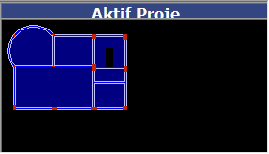
Aktif projemizide belirttiğimize göre en altta bulunan “STA4 PROJE TRANSFER” butonuna tıklıyoruz.
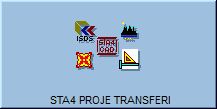
Ardından bir menü açılacak ve açılan menüden “DWG ÇİZİMİNDEN TRANSFER” butonuna tıklıyoruz.
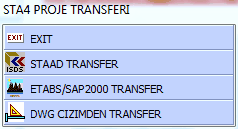
 butonuna tıklayarak dwg dosyamızı seçelim. Ekrana AUTOCAD ortamında oluşturduğumuz çizimimizin geldiğini görececeğiz. Şimdi sıra sisteme aks,kolon ve kirişleri tanıtmaya geldi. Aksları tanıtmak için, yukarıdaki menüden
butonuna tıklayarak dwg dosyamızı seçelim. Ekrana AUTOCAD ortamında oluşturduğumuz çizimimizin geldiğini görececeğiz. Şimdi sıra sisteme aks,kolon ve kirişleri tanıtmaya geldi. Aksları tanıtmak için, yukarıdaki menüden  butonuna tıklayalım ve ardından ekrandaki çizimde bulunan akslar üzerine teker teker tıklayarak ilerleyelim. İşlemi sonlandırmak için mouse sağ tuşuna basabilirsiniz. Tüm yatay, dikey ve varsa eğik akslarımızı da belirledikten sonra sıra kolonları belirlemeye geldi. Yine aynı yerdeki
butonuna tıklayalım ve ardından ekrandaki çizimde bulunan akslar üzerine teker teker tıklayarak ilerleyelim. İşlemi sonlandırmak için mouse sağ tuşuna basabilirsiniz. Tüm yatay, dikey ve varsa eğik akslarımızı da belirledikten sonra sıra kolonları belirlemeye geldi. Yine aynı yerdeki  butonuna tıklayalım ve ekrandaki çizimde bulunan kolonların herhangi bir kenarına tıklayarak kolonları programa tanıtabiliriz. Tüm kolonlara bu işlemi uyguladıktan sonra programa kolonları tanıtmış olduk. Aynı şekilde kirişleri de
butonuna tıklayalım ve ekrandaki çizimde bulunan kolonların herhangi bir kenarına tıklayarak kolonları programa tanıtabiliriz. Tüm kolonlara bu işlemi uyguladıktan sonra programa kolonları tanıtmış olduk. Aynı şekilde kirişleri de  butonuna tıklayarak programa aktarabiliriz.
butonuna tıklayarak programa aktarabiliriz.
 butonuna tıklayarak yapı sihirbazını başlatabiliriz. Ekrana aşağıdaki gibi bir ekran gelecektir.
butonuna tıklayarak yapı sihirbazını başlatabiliriz. Ekrana aşağıdaki gibi bir ekran gelecektir.
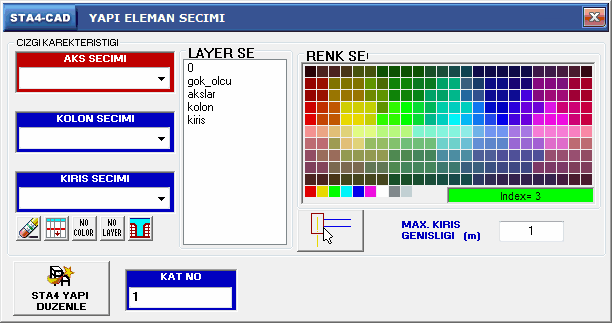
AUTOCAD de tanımladığımız katmanların (layer) sıranlandığını görebiliriz. Örneğin aksları programa eklemek için sol taraktaki “AKS SEÇİMİ” combo box’ı içine bir kez tıklayıp ardında sağ taraktaki katmanlardan (layer) “akslar” tıklayabilirsiz. Yine aynı işlemleri kolonlar ve kirişler içinde tekrarladıktan sonra “STA4 YAPI DÜZENLE” buttonuna tıklayarak projemizin kolaylıkla programa aktarıldığını göreceksiniz.
Son olarakta yapılan bu işlemleri kaydetmeye geldi. Yine yukarıdaki menüden  buttonuna tıklayarak kaydetme işlemini gerçekleştirebiliriz. Projemize bir isim verdikten sonra, daha öncede belirttiğim gibi, projemiz AKTİF PROJE olarak belirnen projenin bulunduğu klasöre kaydedildiğini unutmayalım.
buttonuna tıklayarak kaydetme işlemini gerçekleştirebiliriz. Projemize bir isim verdikten sonra, daha öncede belirttiğim gibi, projemiz AKTİF PROJE olarak belirnen projenin bulunduğu klasöre kaydedildiğini unutmayalım.